Hogyan párosítsam és hogyan állítsam be a Galaxy Buds fülhallgatómat?

A Galaxy Buds olyan vezeték nélküli fülhallgató, amelyen keresztül zenét hallgathatsz, vagy válaszolhatsz a hívásokra, függetlenül attól, hogy éppen mit csinálsz. A Galaxy Buds beállítása és párosítása után mindössze annyit kell tenned, hogy kinyitod a töltőtokot, és az eszközök automatikusan csatlakoznak.
Megjegyzés: A Galaxy Buds fülhallgatót ne használd nagy forgalmú területen! Ha a fülhallgatót nagy forgalmú helyen használod, a csökkent reakcióidő miatt baleset is érhet.
A helyes méret megtalálása
Ahhoz, hogy a Galaxy Buds fülhallgató a lehető legjobb hang- és zeneélményt nyújtsa neked, ki kell választanod a fülednek megfelelő méretű füldugót és füldugópárnát.
A füldugó és füldugópárna cseréje
A füldugó cseréje

A füldugópárna cseréje

Megjegyzés:
- Ne húzd meg túl erősen a füldugót vagy a füldugópárnát, ha fel vannak téve vagy le vannak szedve, mert elszakadhatnak!
- Ne helyezd a fülhallgatót a füledbe a füldugó és a füldugópárna nélkül! Megsértheted a füljárataidat.
- Ne nyomd meg és ne csavard meg túl erősen meg a füldugót vagy a füldugópárnát, mert tönkremehetnek.
A fülhallgató viselése
Az optimális hangminőség és a normál működés érdekében nagyon fontos, hogy a Galaxy Buds Pro fülhallgatót tökéletesen helyezd el a füleidben. Ha nem megfelelően viseled a fülhallgatókat, előfordulhat, hogy nem fognak működni vagy rossz lesz a hangminőségük.
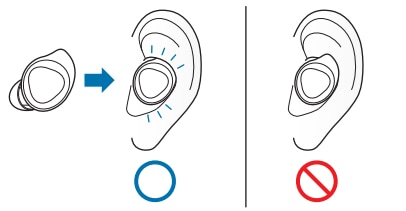
A Galaxy Buds fülhallgató párosítása
Ahhoz, hogy csatlakozni tudjanak, és adatot tudjanak továbbítani, először párosítani kell az összes Bluetooth-os eszközt. Androidos eszközön a SmartThings vagy a Galaxy Wearable alkalmazással gyorsan és könnyen tudod csatlakoztatni a készülékedet. Egyéb berendezéseken manuális módon kell a Galaxy Buds fülhallgatót párosítani. Ha már párosítottad a készülékeidet, akkor azok megjegyzik a csatlakozást, és a legközelebbi használat során automatikusan fognak csatlakozni.
Csatlakozás Samsung-eszközhöz
Megjegyzés: Az alábbi utasítások olyan Samsung mobileszközökre vonatkoznak, amelyeken Android 7.1.1 verziójú, vagy annál frissebb operációs rendszer fut, és telepítve van rá a SmartThings alkalmazás. A csatlakozás előtt frissítsd a készülékedet és a SmartThings alkalmazást is a legfrissebb verzióra.

A fülhallgató automatikusan párosítási módba lép, és egy felugró ablak jelenik meg a készülékeden.

Ha csatlakoztattad a Galaxy Buds eszközt, az automatikusan megkísérli az eszközödhöz való csatlakozást, amikor felnyitod a töltőtokot benne a fülhallgatóval.
Csatlakozás a Samsung- Androidos eszköztől eltérő készülékhez
Megjegyzés: A Galaxy Wearable alkalmazás az Android 5.0-ás, vagy annál újabb operációs rendszerű eszközökön tud futni, 1,5 GB-os vagy nagyobb RAM mellett.

A fülhallgatók automatikusan párosító módba fognak lépni.

A Galaxy Buds fülhallgatók manuális csatlakoztatása

Megjegyzés:
- A Bluetooth-beállítok helye és az új eszközök párosításának lépései eszköztől függően eltérők lehetnek. A részletekért olvasd el az eszközöd útmutatóját.
- A párosításhoz kapcsold be a Bluetooth-t a nem Android rendszerű eszközödön!
Tippek a csatlakoztatáshoz, és óvintézkedések
- Ha a Galaxy Buds fülhallgató párosítása nem zárul sikerrel a töltőtok felnyitását követő három percen belül, akkor az aktív párosítás befejeződik. Az újbóli párosításhoz csukd be a tokot, majd nyisd ki újra!
- A fülhallgató csatlakoztatásával kapcsolatos problémák elkerülésére a készülékeket egymáshoz közel helyezd el!
- A fülhallgatód a készüléked Bluetooth-os csatlakozási tartományon (10 méter) belül legyen! Ez a távolság változhat attól függően, hogy éppen hol használod a készülékedet.
- Győződj meg arról, hogy nincs semmi a fülhallgatód és a csatlakoztatott eszköz között. Ez alatt az emberi test, a falak, sarkok és kerítések is értendők.
- Ne érj a csatlakoztatott eszköz Bluetooth-antennájához!
- A Bluetooth technológia ugyanazon a frekvencián működik, mint egyes ipari, tudományos, orvosi és gyengeáramú termékek. Interferencia alakulhat ki, ha a készülékedet ilyen termékek mellett használod.
- Bizonyos eszközöket nem tesztelt/nem hagyott jóvá a Bluetooth SIG (Special Interest Group), ezért lehet, hogy nem kompatibilisek a fülhallgatóval.
A Galaxy Buds fülhallgató töltése
Megjegyzés: A fülhallgatódat az első használat előtt teljesen fel kell tölteni. Ha az akkumulátor lemerült, akkor legalább 10 percig tölteni kell, mielőtt újra használni tudnád.
A Buds fülhallgató töltése kábelen keresztül

Megjegyzés: Ha a töltőtokban van akkumulátor, akkor nem kell bedugnod az aljzatba, anélkül is elkezdi tölteni a fülhallgatót.

Megjegyzés: Körültekintően csatlakoztasd az USB-kábelt a töltőtokhoz, mivel a helytelen csatlakoztatás súlyos kárt okozhat.
A fülhallgató és a töltőtok egyszerre fog töltődni.
A Buds fülhallgató vezeték nélküli töltése
Ha van vezeték nélküli töltőpadod vagy olyan eszközöd amely vezeték nélküli töltőként tud működni, akkor vezeték nélkül is fel tudod tölteni a Galaxy Buds fülhallgatódat.

Megjegyzés: Ha a töltőtokban van akkumulátor akkor nincs szükséged vezeték nélküli töltésre alkalmas készülékre, anélkül is elkezdi tölteni a fülhallgatót.

Megjegyzés: A vezeték nélküli töltőtekercs elhelyezkedése eltérő lehet, attól függően, milyen típusú készüléket használsz. Addig állíts a készüléken és a töltőtokon, amíg erős kapcsolódás nem alakul ki.
Az akkumulátor kijelzései
A töltőtok fényei jelzik a fülhallgató és a tok akkumulátorának és töltöttségének állapotát. A fülhallgató akkumulátor jelzőlámpája a töltőtokban, a fülhallgatók között található meg. A töltőtok akkumulátorának jelzőlámpája a töltőtok elején található.
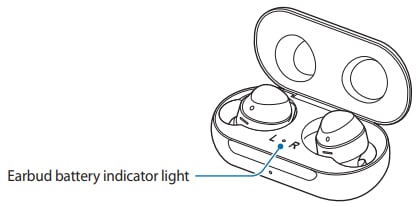
- Folyamatosan vörösen világít - A töltés folyamatban van
- Folyamatosan zölden világít - Teljesen feltöltődött
- Villogó vörös jelzés - A töltés blokkolva van a rendellenes hőmérsékleti körülmények miatt

- Folyamatosan vörösen világít - A töltés folyamatban van
- Folyamatosan zölden világít - Teljesen feltöltődött
- Villogó vörös jelzés (gyorstöltés) - A töltés blokkolva van a rendellenes hőmérsékleti körülmények miatt
- Villogó vörös jelzés (lassú töltés) - Alacsony töltöttségű akkumulátor
- Vörös (öt másodpercig világít) - Az akkumulátor töltöttsége 30% alatt van
- Sárga (öt másodpercig világít) - Az akkumulátor töltöttsége 30% és 60% közötti
- Zöld (öt másodpercig világít) - Az akkumulátor töltöttsége 60% felett van
Töltési tippek, és óvintézkedések
- Ha a töltőcsatlakozókon izzadság, vagy bármilyen más nedvesség található, akkor a Galaxy Buds fülhallgató rozsdásodni kezdhet. Mielőtt a fülhallgatót a töltőtokba helyeznéd, ellenőrizd, hogy tiszta-e!
- Ha nem aljzathoz, hanem egyéb töltőforráshoz (például számítógéphez) csatlakoztatod a töltőtokot, a töltés sebessége lecsökkenhet.
- A töltés során a fülhallgató és a töltőtok felmelegedhet. Ez normális jelenség, nem zavarja meg a fülhallgató teljesítményét.
- Lehetőleg ne hajlítsd meg az USB-kábelt. Ezzel sérülhet, megtörhet a kábel és így lecsökkenhet az élettartama. Sérült USB-kábelt soha ne használj!
- Az energiatakarékosság érdekében húzd ki a töltőt, ha már nem használod!
- A fülhallgató vezeték nélküli funkciói az akkumulátor töltése során nem használhatók.
- Mindig a Samsung által jóváhagyott töltőket és kábeleket használd! A nem jóváhagyott töltők vagy kábelek miatt sérülhet a Galaxy Buds fülhallgató, vagy fel is robbanhat az akkumulátor.
Hogyan tudom használni az érintőfelület vezérlőelemeit?
Az érintőfelület vezérlőelemei
A Galaxy Buds fülhallgató használata során használhatod az fülhallgató érintőfelületének vezérlőelemeit a zene vezérlésére és hívások fogadására anélkül, hogy hozzá kellene nyúlnod a telefonodhoz. Az érintőfelület vezérlőelemei eltérők lehetnek, attól függően, mire használod a Galaxy Buds fülhallgatódat.

Zene vezérlése:
Egy adott zeneszám lejátszása vagy szüneteltetése: egy koppintás
A következő zeneszám lejátszása: dupla koppintás
Az előző zeneszám lejátszása: tripla koppintás 3 másodpercen belül, a következő szám elindulásától számítva
Az aktuális zeneszám újraindítása: tripla koppintás legalább 3 másodperc eltelte után, a következő szám elindulásától számítva
Hívások vezérlése:
Bejövő hívás fogadása: dupla koppintás
Bejövő hívás elutasítása: koppintás és nyomva tartás
Hívás befejezése: dupla koppintás
Hívás alatt a mikrofon be- vagy kikapcsolása: koppintás és nyomva tartás
Az adott hívás tartása, és második bejövő hívás fogadása: dupla koppintás
Váltás az aktuális hívás és a tartott hívás között: dupla koppintás
Az aktuális hívás befejeztével a tartott hívás folytatása: koppintás és nyomva tartás
Megjegyzés: Ne fejts ki túl nagy nyomást az érintőfelületre, máskülönben megsérülhet a füled! A fülhallgató sérülésének elkerülése érdekében semmilyen éles tárggyal ne koppints az érintőfelületre!
A rossz hangminőséggel kapcsolatos tippek
Annak ellenőrzése, hogy érte-e víz a Buds fülhallgatót
Ha az eszközt víz vagy nedvesség érte, akkor előfordulhat, hogy nem tiszta a hangzás, mert a víz bejuthat a fülhallgató belsejébe, amikor az víz alá kerül.
Ha az eszköz nedves lesz, kérjük, hogy előbb alaposan szárítsd meg. Ehhez töröld meg egy tiszta, száraz törlőkendővel, majd gyengéden rázd meg, hogy kijöjjön belőle a víz.
Győződj meg arról, hogy a fülhallgató a csatlakoztatott eszköz közelében van
Azt javasoljuk, hogy a Buds fülhallgató és a csatlakoztatott eszköz karnyújtásnyi távolságon belül legyen. Máskülönben előfordulhat, hogy a hanglejátszás darabos lesz vagy időnként akár meg is szakad.
A Galaxy Buds fülhallgatóhoz csatlakoztatott eszközök hálózati környezetének ellenőrzése
Ellenőrizd, hogy ugyanazon a helyen egy másik vezeték nélküli eszköz használatakor is hasonlóak-e a jelenségek, valamint azt, hogy amikor máshova mész, akkor a jelenségek megszűnnek-e vagy sem.
A csatlakoztatott eszköz hangerejének ellenőrzése
A csatlakoztatott eszköz hangerejétől függően előfordulhat, hogy hangerőcsökkenést vagy zajt tapasztalsz. Ennek elkerülésére állítsd be megfelelően a csatlakoztatott eszköz hangját.
Ellenőrizd, hogy a hangszóró és a légcsatornák tiszták-e!
Ha a hangszóróban fülzsír vagy egyéb szennyeződés gyűlik fel, akkor előfordulhat, hogy a hangerő alacsonyabb lesz, mint amilyennek a jelenlegi beállítással lennie kellene, vagy, hogy romlik a hangminőség. Egy tiszta, puha kefével vagy fülpálcikával távolítsd el a lerakódott fülzsírt vagy egyéb szennyeződést!
Mielőtt megtisztítod a hangszórót, válaszd le a füldugót a reteszről a fülhallgató alján.
Tippek:
- Ne használj semmilyen éles tárgyat és ne alkalmazz túlzott erőt a szennyeződés eltávolítása során, mert a hangszóró vagy a légcsatorna megsérülhet.
- Tartsd szárazon a fülhallgatót. Ügyelj arra, hogy ne jusson víz a fülhallgatóba (és a külsejét se érje).
- Tisztítsd meg rendszeresen a fülhallgatót, hogy a hangszóróban és a légcsatornában ne gyűljön fel se a fülzsír, se egyéb szennyeződés.
A telepített szoftver verziójának ellenőrzése
Győződj meg arról, hogy a mobileszközre telepített Galaxy Wearable alkalmazás, a mobileszköz szoftver, valamint a Galaxy Buds Pro szoftver a legújabb verziójú legyen! Az optimális élmény érdekében javasolt minden egyes szoftvert (beleértve a Galaxy Wearable alkalmazást is) a legújabb verzióra frissíteni.
- A Galaxy Buds Pro szoftver frissítéséhez indítsd el a Galaxy Wearable alkalmazást a mobileszközön, koppints a Fülhallgató-beállítások, majd a Fülhallgató szoftverjének frissítése elemre.
Megjegyzés: A fülhallgató beállításainak megtekintéséhez a fülhallgatónak csatlakoznia kell a készülékedhez. Nem fog csatlakozni, ha a tokban van.
- A mobileszközöd szoftverének frissítéséhez:
1. lépés: Lépj a Beállítások > Szoftverfrissítés menüpontba.
2. lépés: Koppints a Letöltés és telepítés elemre.
3. lépés: Kövesd a képernyőn megjelenő utasításokat.
Köszönjük a visszajelzést
Kérjük, hogy az összes kérdésre válaszoljon.